Nhu cầu sử dụng Internet của con người đang ngày càng gia tăng, các trang mạng ngày càng được truy cập nhiều, nhất là Facebook. Điều đó đã khiến cho không ít người muốn thay đổi địa chỉ IP để vào Facebook một cách đơn giản, ngắn gọn nhất để thuận tiện cho việc truy cập. Vậy làm thế nào để thực hiện các thao tác này trên máy tính? Điều này không quá khó nên quý khách hàng yên tâm nhé! Mời bạn tham khảo ngay bài viết của Laptop Minh Khoa để nắm rõ các thông tin cần thiết.

Nội dung bài viết
Vì sao cần thay đổi địa chỉ IP để vào Facebook?
Thay đổi địa chỉ IP để vào Facebook chính là nhu cầu của nhiều người dùng hiện nay và các chuyên gia về công nghệ cũng đã từng khuyên bạn làm điều này vì nó sẽ đem đến nhiều tiện ích. Trong đó chúng ta không thể không nhắc đến một số lý do sau đây:
- Nhiều tổ chức, trường học, công ty, bệnh viện,… có thể chặn người dùng truy cập vào Facebook nên việc thay đổi địa chỉ IP sẽ giúp bạn dễ dàng “giả mạo” vị trí để vượt qua rào cản này và truy cập vào Facebook.
- Bảo mật và quyền riêng tư cho người dùng giúp họ giấu đi được địa chỉ IP thật, tránh trường hợp bị theo dõi cũng như bảo vệ quyền riêng tư tốt hơn.
- Giúp người dùng có thể truy cập được vào những thông tin bị giới hạn ở các khu vực nhất định.
- Thay đổi địa chỉ IP để vào Facebook còn giúp cho người dùng truy cập lại tài khoản hoặc tạo tài khoản mới để vượt qua được các lệnh cấm hay tình trạng bị chặn tài khoản.
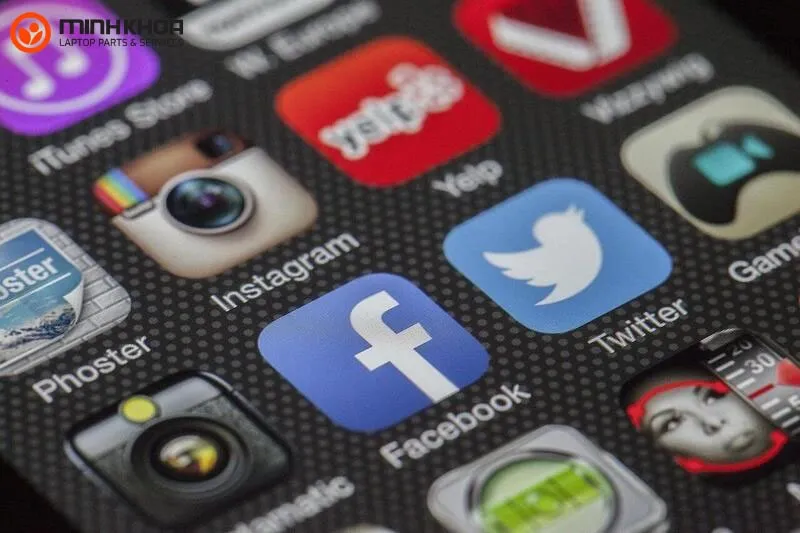
Ngoài cách thay đổi địa chỉ IP thì người dùng còn có thể bảo vệ tài khoản facebook của mình ở những nơi công cộng dựa vào mạng riêng ảo.
“Opera đã chính thức tích hợp thêm VPN (Virtual Private Network, tạm dịch là mạng riêng ảo) vào trong trình duyệt, cho phép bạn sử dụng VPN hoàn toàn miễn phí, ẩn địa chỉ IP và bảo mật hơn khi sử dụng Wifi công cộng” – Thông tin được cập nhật từ bài viết: “2 cách khắc phục khi không vào được Facebook và YouTube” đăng trên báo Pháp Luật TP. HCM chuyên mục Công nghệ.
Tham khảo bài viết: Mách bạn 5 cách lấy địa chỉ IP máy tính nhanh
Mách bạn 2 cách thay đổi địa chỉ IP vào Facebook trên máy tính
Trong ngành công nghệ hiện nay có rất nhiều phương pháp thay đổi địa chỉ IP vào Facebook được bật mí. Trong đó chúng ta không thể không nhắc đến một số phương pháp phổ biến sau đây:
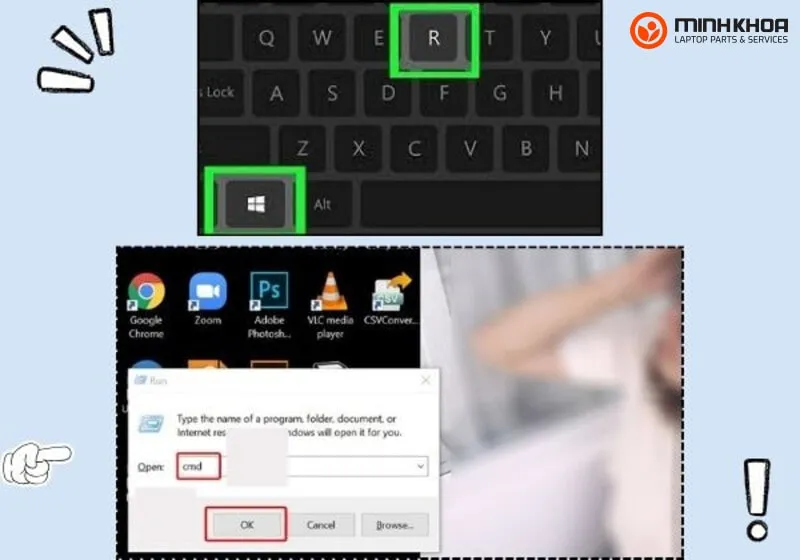
Thay đổi DNS (Domain Name System) vào Facebook
DNS chuyển đổi tên miền thành địa chỉ IP là một công cụ miễn phí với thao tác thực hiện đơn giản và hiệu quả. Các bước tiến hành như sau:
Bước 1: Đầu tiên bạn hãy mở Start Menu trên máy tính để truy cập vào Control Panel.
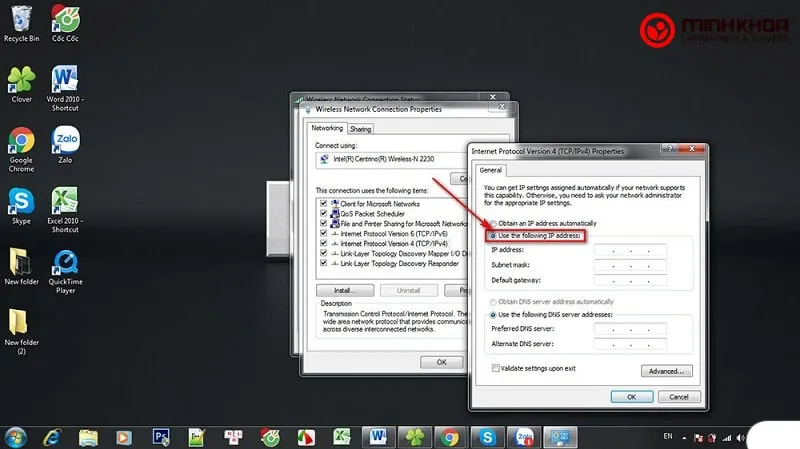
Bước 2: Sau đó truy cập tiếp vào mục View network status and tasks.
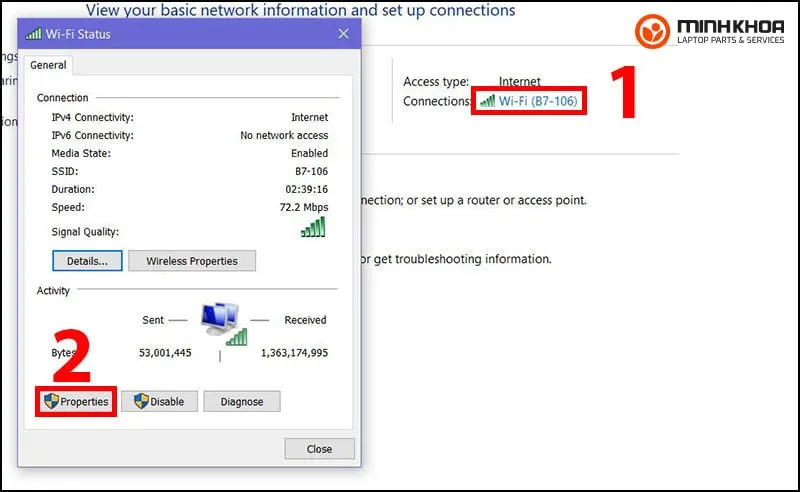
Bước 3: Tiếp theo bạn hãy nhấn vào mục Connections để hiển thị mạng internet mà bạn đang sử dụng.
Bước 4: Nếu như mạng đang dùng là wifi thì trong Wifi Status bạn hãy nhấn vào Properties.
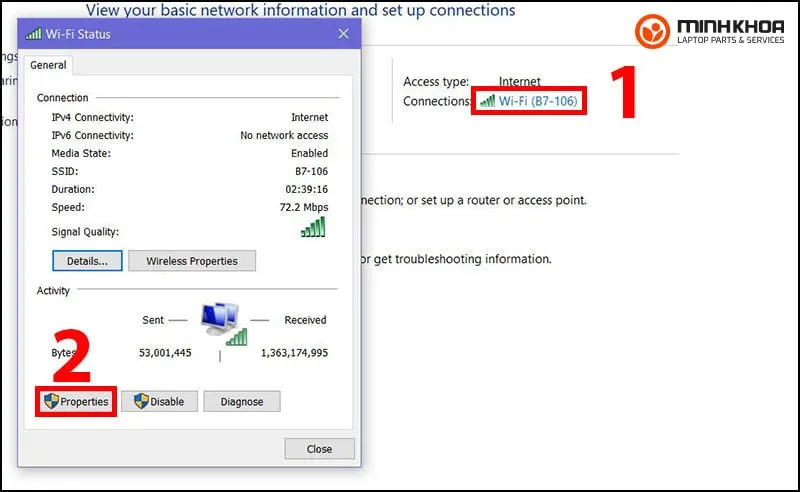
Bước 5: Khi Internet Protocol Version 4 (TCP/IPv4) hiển thị thì người dùng hãy click chuột vào đó để tiếp tục quá trình thay đổi này.
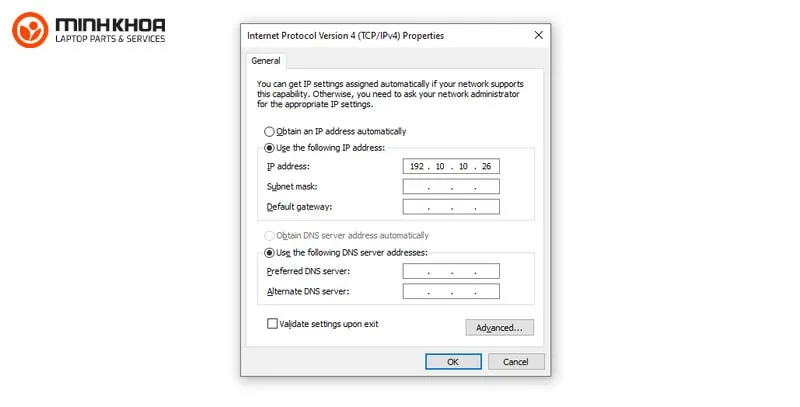
Bước 6: Ở bước này bạn hãy nhấn đúp chuột vào mục Use the following DNS server addresses rồi điền các dòng địa chỉ Google DNS lần lượt 8.8.8.8 và 8.8.4.4.
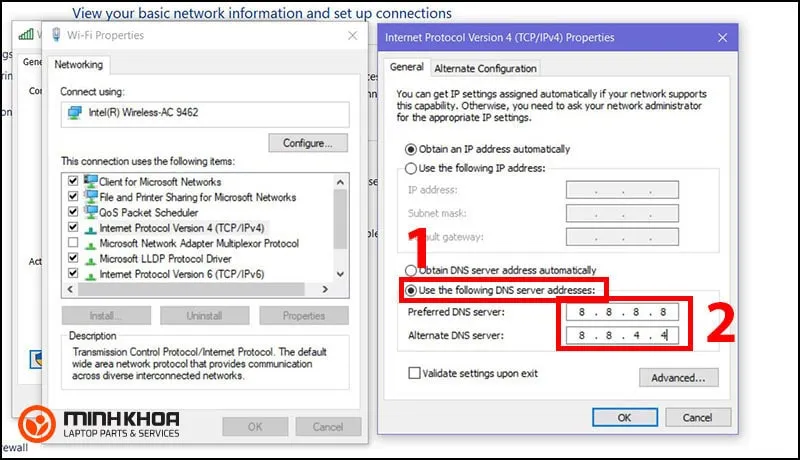
Bước 7: Cuối cùng bạn nhấn xác nhận OK và kiểm tra thử địa chỉ IP vào Facebook trên máy tính của mình đã được thay đổi hiệu quả chưa nhé!

Sửa trực tiếp trên trang cá nhân
Bước 1: Trước hết, người dùng hãy truy cập vào tài khoản Facebook cá nhân của mình, bấm vào phần ảnh đại diện bên góc phải phía trên màn hình để xem trang cá nhân.
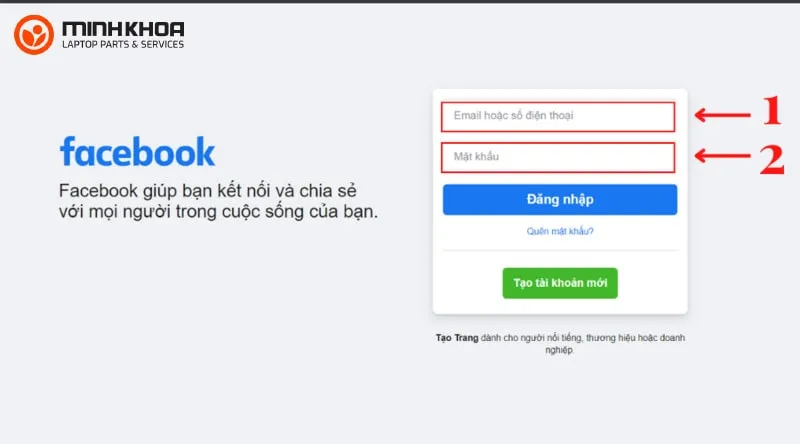
Bước 2: Sau đó nhấn vào Cài đặt chọn mục Cài đặt và quyền riêng tư.
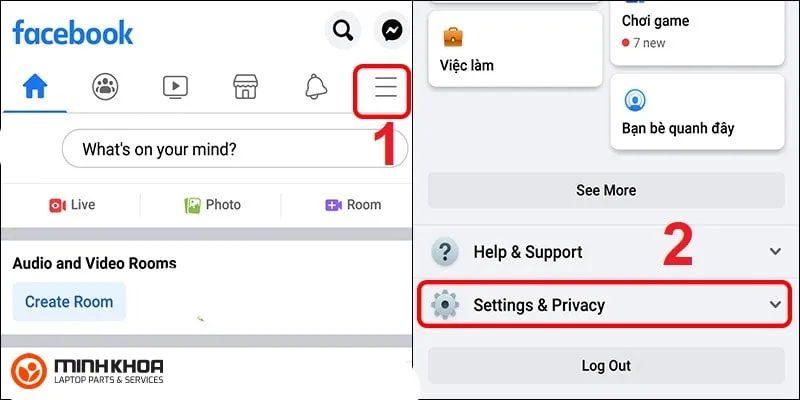
Bước 3: Vào mục Cài đặt chung rồi click chuột chọn Chỉnh sửa Tên người dùng.
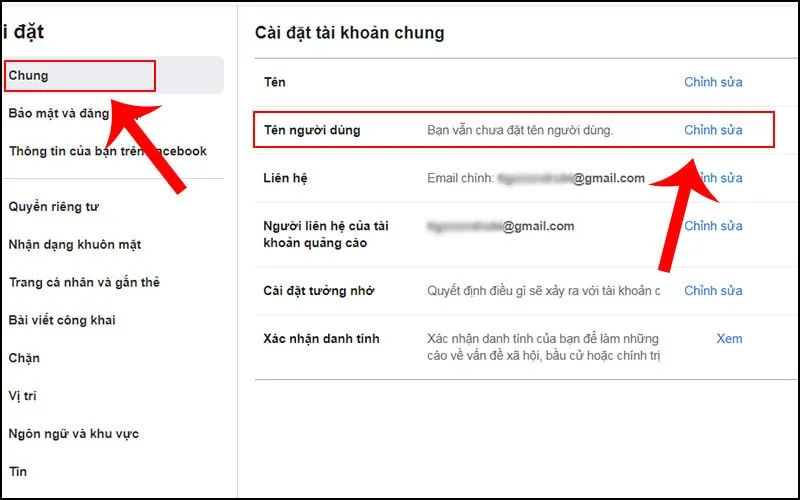
Bước 4: Tiếp theo người dùng hãy nhập thông tin vào ô Tên người dùng rồi nhấn Lưu thay đổi.
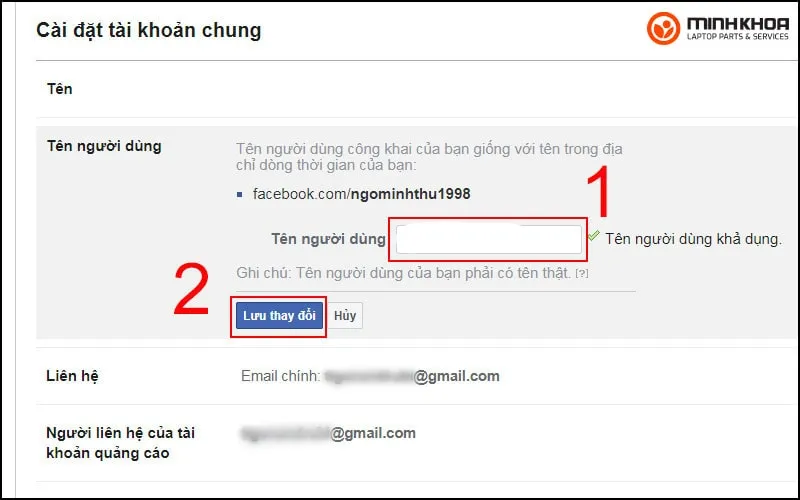
Bước 5: Để xác thực bạn hãy nhập mật khẩu Facebook của mình vào và chọn lệnh Gửi.
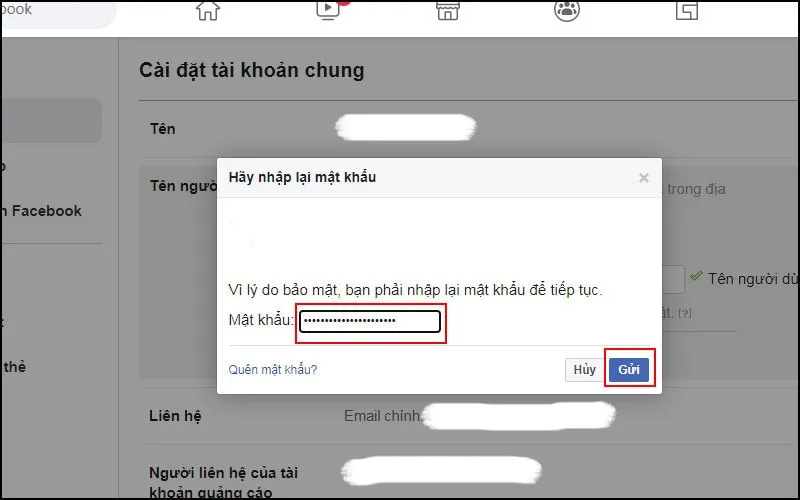
Bước 6: Cuối cùng, kết quả trả về sẽ là một địa chỉ IP đã được thay đổi. Vậy là bạn đã thực hiện thành công rồi đấy!
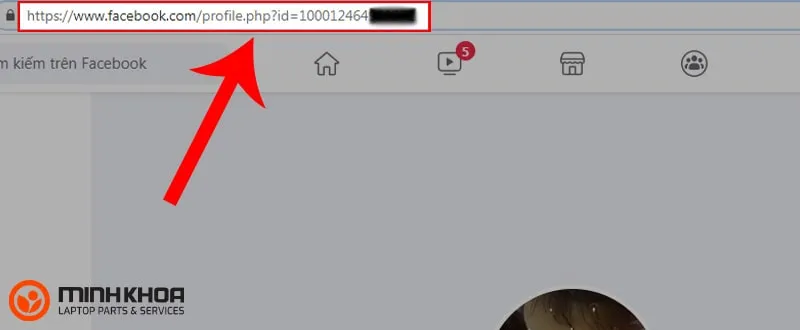
Lưu ý khi thực hiện
- Hãy chọn dịch vụ VPN, Proxy uy tín từ các nhà cung cấp có danh tiếng, miễn phí nhưng phải an toàn để hạn chế được các tình trạng bị rò rỉ thông tin, đảm bảo bảo vệ được các thông tin cá nhân của người dùng.
- Kiểm tra kết nối bảo mật sau khi thay đổi có an toàn hay không để bảo vệ dữ liệu trên Facebook khỏi bị chặn hoặc can thiệp khi lan truyền qua mạng internet.
- Để đảm bảo tính bảo mật người dùng nên thường xuyên cập nhật phần mềm VPN, trình duyệt cũng như hệ điều hành.
- Thay đổi địa chỉ IP vào Facebook bạn cũng nên lưu ý đến các điều khoản sử dụng của Facebook và phải đảm bảo không vi phạm các điều khoản này.
- Kiểm tra tốc độ kết nối internet có làm ảnh hưởng đến các trải nghiệm Facebook không.
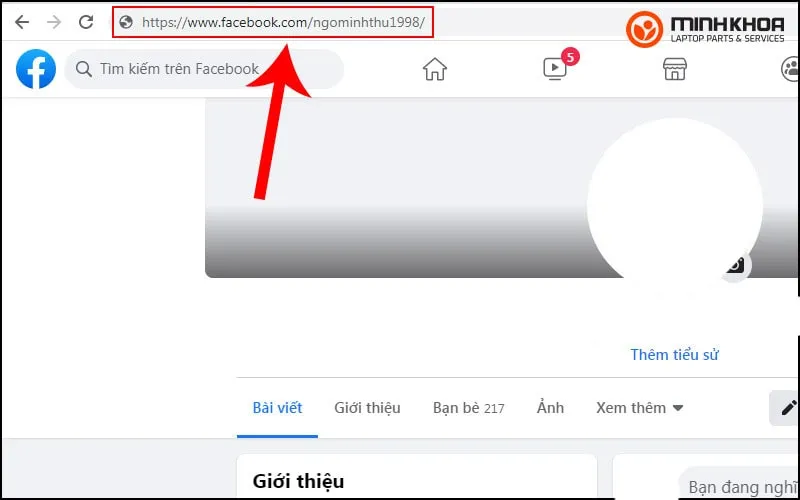
Trên đây chính là các hướng dẫn thay đổi địa chỉ IP để vào Facebook trên máy tính mà người dùng không thể bỏ qua. Hy vọng với những gì mà chúng tôi cung cấp sẽ hữu ích và giúp bạn thực hiện nhanh chóng, hiệu quả. Trong trường hợp bạn gặp phải trục trặc hay bất cứ vấn đề gì trong quá trình thay đổi này thì đừng quên liên hệ ngay với cửa hàng Laptop Minh Khoa của chúng tôi tại 155 Hàm Nghi, Đà Nẵng để được hỗ trợ quý khách hàng nhé!
Bài viết liên quan




